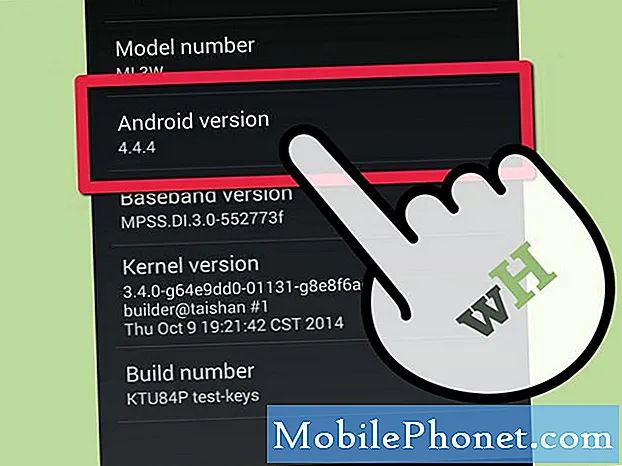Nu Samsung het terugroepen heeft beëindigd en alle verkopen van de Galaxy Note 7 volledig heeft gestopt, moeten alle apparaten worden teruggestuurd. Hier zullen we uitleggen hoe je een back-up maakt en alles op je telefoon opslaat, en vervolgens reset en wist, zodat je klaar bent om je Galaxy Note 7 terug te sturen.
Aangezien de meeste eigenaren net zijn overgeschakeld naar de Galaxy Note 7, gaan we ervan uit dat je al weet hoe je belangrijke informatie kunt opslaan of overdragen. Dingen zoals contacten, sms-berichten, foto's en video, muziek, apps en meer. Gelukkig tussen Google-services en Samsung is alles extreem gemakkelijk om een back-up te maken.
Lezen: Beste Galaxy Note 7 alternatieven nu beschikbaar
In september startte Samsung een officieel productvervangingsprogramma om defecte apparaten te verwijderen die mogelijk zouden kunnen ontploffen. Meer dan een maand later worden ook nieuwe veilige vervangers in brand gestoken en heeft het bedrijf de telefoon volledig geannuleerd. Alle vervoerders accepteren volledige retouren en geven eigenaren de mogelijkheid om het in te ruilen voor iets anders, ongeacht de staat of als het voorbij het retourvenster is. Dit zijn de stappen die u wilt nemen voordat u naar een koerier of winkel gaat.

Het maken van een back-up van een Android-smartphone of -tablet is uiterst eenvoudig en het besturingssysteem doet het meeste al voor u. We zullen echter nog steeds elke stap uitvoeren om ervoor te zorgen dat eigenaren geen contactpersonen, teksten, foto's, muziek en meer kwijtraken.
De eerste is contacten, e-mail, agenda en dat soort dingen. Dan komen we in al het andere terecht. Standaard heeft iedereen waarschijnlijk een Gmail- en Google-account, dat bijna alles van belang voor de cloud synchroniseert en back-upt. Net als toen je Note 7 kreeg en je hebt aangemeld bij je Google-account, wordt alles binnen enkele seconden onmiddellijk overgedragen.
Lees: Back-up van Android maken in 5 eenvoudige stappen
Onze link hierboven bespreekt absoluut alles wat u moet weten over het maken van back-ups van uw Galaxy Note 7. Volg deze stappen om Google Back-up te gebruiken, foto's, muziek en meer op te slaan. Een andere uitstekende optie is Samsung SmartSwitch, die we in een oogwenk zullen uitleggen.
Google Backup
Eerst willen we ervoor zorgen dat de standaardback-upopties allemaal zijn ingeschakeld en worden gesynchroniseerd met de cloud van Google.Dit is out-of-the-box ingeschakeld, dus waarschijnlijk is bijna alles op uw Note 7 al opgeslagen. Eigenaars kunnen Google of Samsung of beide gebruiken, maar ook foto's en media handmatig opslaan.
Ga naar binnen Instellingen> Accounts> Back-up en reset en zorg ervoor dat de tweede lijst met opties onder "Google account" zijn ingeschakeld. Tik nu terug, selecteer 'Accounts' en u ziet alles wat Google voor u heeft opgeslagen. De lijst bevat meestal app-gegevens, agenda's, Chrome, contactpersonen, documenten, stations, Gmail, films, muziek en meer. Eigenaars kunnen zelfs de drie stippen rechtsboven raken en vervolgens Nu synchroniseren selecteren. Dat is alles en alles is opgeslagen in de cloud.

Als u het nu retourneert voor een andere Android-smartphone, logt u gewoon in bij Gmail en wordt alles overgezet. Er gaat niets verloren.
Samsung Backup

Samsung heeft zijn eigen back-upoplossing vergelijkbaar met die van Google, maar heeft nog meer opties en slaat alles op. Zoals tekstberichten, oproeplogboek / geschiedenis en nog veel meer. Zolang je een Samsung-account hebt, is dit hetzelfde Instellingen> Accounts> Back-up en reset gebied heeft Samsung aan de top. Tik op 'Een reservekopie maken van mijn gegevens' en schakel 'Automatische back-up' in. Onderaan is een andere optie om nu een back-up te maken. Klik hierop, anders wordt later een back-up gepland. We willen het meteen doen en dan de telefoon terugsturen. Samsung slaat alles in de cloud voor u op. Telefoon, klok en alarmen, pictogrammen op het startscherm en lay-out, apps, instellingen, tekst- en afbeeldingberichten, muziek, documenten en meer.
Dit werkt op dezelfde manier als de automatische back-upfunctie van Google en zet alles in de cloud voor een gemakkelijke restore zodra je een nieuw Samsung-apparaat hebt. Zodra dit proces is voltooid, hoeven alle eigenaren te navigeren naar hetzelfde instellingenmenu op een nieuwe telefoon, zich aan te melden en informatie terug te zetten naar een nieuw apparaat. Het moet niet te lang duren en is een pijnloze ervaring. We willen dat het ook pictogrammen en lay-out op het startscherm herstelt.
Breng de Galaxy Note 7 terug en ontvang een telefoon zoals de geweldige (en volledig veilige) Galaxy S7 Edge. Gebruik vervolgens dezelfde tool om alles uit de cloud en de Note 7 terug te zetten naar je nieuwe Galaxy S7 Edge.
Sla foto's en muziek op
Alle foto's, video's of muziek die op de telefoon staan, kunnen eenvoudig worden geback-upt en opgeslagen. Sluit de Note 7 eenvoudig aan op uw computer en klik / sleep inhoud die u wilt behouden en plaats deze in een map. Sleep het vervolgens terug naar uw nieuwe apparaat. Het meeste hiervan staat op de SD-kaart, die eenvoudig kan worden verwijderd en in een andere smartphone kan worden gestopt.
Google Foto's is echter waarschijnlijk de gemakkelijkste methode om foto's op te slaan. Het maakt een back-up van elke foto of video op uw apparaat naar de cloud. Deze is dan vanaf bijna elk apparaat toegankelijk. Download Google Foto's (als je dit nog niet hebt gedaan) en open de app en voer setup uit. Het zal alles synchroniseren en opslaan op de Note 7, zorg er gewoon voor dat je dit via een WiFi-verbinding doet. Hetzelfde kan worden gedaan met Google Music, voor alle muziek die op je apparaat staat.
Samsung Smart Switch
Als je de Galaxy Note 7 gaat vervangen door een ander Samsung-apparaat, is het gebruik van de eigen 'Smart Switch'-service absoluut de eenvoudigste en beste methode. Download het hier. Smart Switch is vooraf geïnstalleerd op Note 7 en kan worden gebruikt om over te zetten naar een andere Samsung, een iPhone of rechtstreeks naar een computer of de cloud. Dit bespaart letterlijk alles en alles op je telefoon. Laat je het vervolgens naar bijna elk apparaat overbrengen.
De meeste eigenaren hebben waarschijnlijk Smart Switch gebruikt om van een oude telefoon naar de Note 7 over te zetten, en u kunt hetzelfde doen met de nieuwe. De meeste dragers doen dit niet in de winkel, omdat dit brandgevaarlijk is. We raden je aan dit eerst thuis te doen en je back-up op te slaan op een computer of in de cloud. Ga echter voorzichtig en op eigen risico te werk. Als u de Note 7 zwaar belast, kan deze exploderen. Hoogst waarschijnlijk niet, maar het is beter om veilig te zijn dan sorry.

Klik op de bovenstaande link en download Samsung Smart Switch voor elk proces dat gemakkelijker voor u is. Ze hebben een app voor Android en iOS, een versie voor pc of Mac en zelfs voor andere apparaten.
We raden u aan de desktopversie te downloaden en de kabel en adapter te gebruiken die in het vak Opmerking 7 stonden. Voer eenvoudigweg het programma uit, sluit de kabel aan en volg de eenvoudige instructies. Het zal alles op uw computer opslaan. Het kan hoogstens een paar uur duren, dus druk op de overdracht en laat het eindigen. Het doet alles voor u en werkt verbazingwekkend goed. Het draagt zelfs microSD-gegevens over, hoewel eigenaren de SD-kaart gewoon in hun nieuwe telefoon kunnen gooien als ze dat willen. Het is altijd een goed idee om een extra back-up te hebben.
Wis en reset uw Galaxy Note 7
Nu dat je alles van de Galaxy Note 7 hebt bewaard, willen eigenaars een zogenaamde "Factory Data Reset" uitvoeren om alles van de telefoon te wissen. Hierdoor wordt alles op uw apparaat gewist en wordt het op de dag dat u het kreeg naar de fabriek teruggestuurd. Dit zorgt ervoor dat informatie, foto's, contacten en andere zaken niet in verkeerde handen vallen.
We geven de Note 7 terug aan Carrier-winkels en Samsung, dus dit is geen grote zorg, maar we raden nog steeds alle eigenaren aan om hun apparaat te wissen om er zeker van te zijn.
Zorg ervoor dat je een back-up hebt gemaakt van alles van je Note 7, of hebt overgebracht naar een nieuwe telefoon met onze stappen hierboven of de hulp van een medewerker van de koerierswinkel, en verwijder hem vervolgens volledig.

Ga naar binnen Instellingen> Accounts> Back-up & reset> en schuif omlaag naar Factory Data Reset. Bekijk vanaf hier de lijst en klik onderaan "Reset het apparaat". Dit duurt enkele minuten en wist je Galaxy Note 7 volledig.
Nu is de telefoon weer als nieuw en klaar om te worden teruggestuurd naar Samsung of uw provider voor het retourproces. Vanaf nu kunnen eigenaren het niet retourneren voor een andere Galaxy Note 7. Je zult een terugbetaling moeten krijgen of het voor iets anders moeten ruilen.
Nogmaals, wees voorzichtig en bewaar alles dat van belang is voordat u de reset uitvoert. Tegelijkertijd kunnen sommige eigenaren zich zorgen maken en denken ze simpelweg niet dat dit het risico waard is. Als dat het geval is, schakelt u het apparaat uit en stuurt u het onmiddellijk terug naar de plaats waar het is gekocht voor een volledig rendement. Als u nog andere vragen of opmerkingen heeft, kunt u ons hieronder een opmerking sturen.